

By Adela D. Louie, Last updated: April 2, 2024
Hai mai provato quella sensazione di sprofondamento quando il tuo programma TV preferito si scontra con il tuo programma? Non preoccuparti! Benvenuti nella guida su come prendere il controllo del vostro tempo televisivo. Questo articolo è il tuo biglietto per il mastering come registrare la TV spettacoli, assicurandoti di non perdere mai un momento dei tuoi programmi imperdibili. Che si tratti di un evento sportivo dal vivo, di una serie emozionante o magari di un documentario accattivante, abbiamo la soluzione per te.
Questa guida completa ti guiderà attraverso i dettagli di registrazione di video inclusa la TV, che offre suggerimenti esperti, metodi specifici per il dispositivo e strategie infallibili. Di' addio ai conflitti di programmazione e dai il benvenuto all'intrattenimento ininterrotto: è ora di prendere in mano la tua esperienza di visione della TV.
Parte 1. Come registrare programmi TV su dispositivi portatili (app integrate)Parte 2. Come registrare programmi TV su dispositivi digitaliParte 3. Come registrare facilmente programmi TV sul PC senza DVRConclusione
Di tanto in tanto, mentre guardi i programmi TV, potresti imbatterti in momenti accattivanti che vale la pena condividere con gli amici. In questi casi, catturare i segmenti desiderati diventa essenziale. È qui che interveniamo per offrire soluzioni su misura. Esaminiamo la prossima sezione per esplorare metodi e suggerimenti registrare facilmente programmi TV su vari dispositivi portatili.
L'applicazione integrata di Windows 10, Xbox Game Bar, funge da strumento per acquisire screenshot e video. Se non hai un account Xbox, inserisci semplicemente "Xbox" nella barra di ricerca, quindi accedi a Xbox Game Bar, procedi con la creazione di un account e accedi. Ora, approfondiamo come acquisire programmi TV utilizzando questa applicazione.
Windows Tasto + G.Windows Tasto + Alt + R.Windows + G, procedi al menu Widget e accedi a "Galleria" per individuare e visualizzare i clip registrati.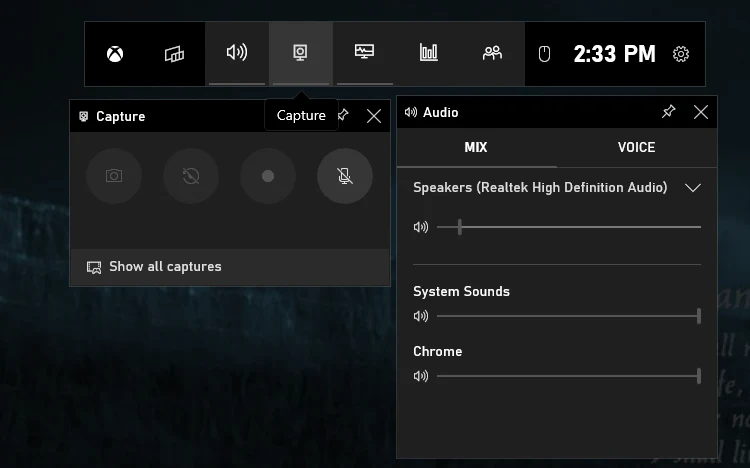
Il Mac è dotato di QuickTime Player, uno strumento multimediale nativo che funge anche da mezzo per acquisire programmi TV. Approfondiamo i passaggi per registrare programmi TV utilizzando questo versatile software.
Cmd + Space e cercare l'applicazione.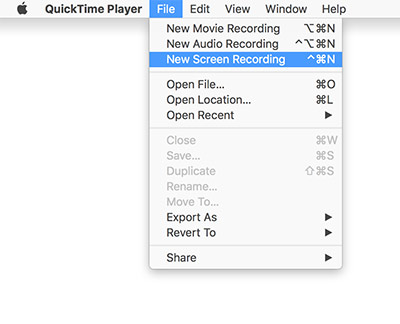
Ecco alcuni metodi per registrare programmi TV su tali dispositivi digitali, vai sotto per saperne di più:
Per catturare i tuoi programmi TV, utilizzando a DVR si rivela indispensabile. Esiste una vasta gamma di registratori DVR che soddisfano le esigenze di registrazione della TV digitale. Essenzialmente, un DVR funziona come un computer specializzato, dedicato all'acquisizione, all'archiviazione e alla riproduzione di contenuti audiovisivi. La sua semplicità sta nel facilitare la registrazione degli spettacoli offrendo allo stesso tempo versatilità per archiviare le registrazioni in formati digitali su vari hardware, dalle schede di memoria SD agli SSD e alle unità USB.
Questi dispositivi preservano abilmente i contenuti televisivi su hardware assortito. I PVR (Personal Video Recorder) sono DVR specificatamente personalizzati che aiutano le attività di registrazione TV personale, perfettamente compatibili anche con le configurazioni dell'antenna TV. La loro applicazione si estende a diverse modalità di registrazione audio-video. Ecco una guida sistematica sull'utilizzo dei registratori DVR per la TV digitale:
Se si rinuncia a un DVR o se ne manca uno, prendere in considerazione la registrazione di programmi TV tramite a Videoregistratore, un dispositivo inizialmente progettato per l'acquisizione audio e video analogica, ora adattato ai formati digitali. Nati negli anni '1980, i videoregistratori o videoregistratori funzionano come strumenti di registrazione della TV digitale.
Dotati di funzionalità poliedriche, facilitano il rapido trasferimento di video tra dispositivi e garantiscono una qualità audio di prim'ordine. I video sono registrati in modo nitido, accompagnati da un suono impeccabile. Questi dispositivi includono anche la protezione dalla copia e le testine di cancellazione volante. La registrazione della TV digitale tramite un videoregistratore consente l'acquisizione audio-video sia analogica che digitale, favorendo la riproduzione e le registrazioni programmate.
Per cominciare, procurati il materiale necessario: devi avere un'antenna, inoltre devi preparare il convertitore DTV, i cavi coassiali nonché i cavi video-audio RCA (giallo, bianco, rosso). Segui questi passi:
Un decoder via cavo, noto anche come set-top box, funge da dispositivo elettronico che ospita un ingresso del sintonizzatore TV e trasmette l'uscita a un televisore e una sorgente di segnale esterna. Trasforma la sorgente del segnale in contenuto visualizzabile sullo schermo del televisore. Segui questi semplici passaggi per acquisire contenuti TV digitali utilizzando un set-top box:
Registratore dello schermo FoneDog si distingue come un software facile da usare ed efficiente, fungendo da alternativa ideale per registrare programmi TV sul tuo PC. Questo strumento versatile semplifica il processo di registrazione TV, offrendo un'esperienza fluida e senza complessità. Con la sua interfaccia intuitiva, FoneDog Screen Recorder consente agli utenti di acquisire e salvare facilmente programmi TV direttamente sui propri computer.
Scarica gratis
Per Windows
Scarica gratis
Per Mac normali
Scarica gratis
Per M1, M2, M3
FoneDog Screen Recorder garantisce un output di alta qualità e supporta vari formati di file per una facile riproduzione e condivisione. Prova la registrazione di programmi TV senza problemi sul tuo PC con FoneDog Screen Recorder, offrendo semplicità e affidabilità in un unico pacchetto conveniente.
Ecco come registrare un programma TV utilizzando FoneDog Screen Recorder:

Persone anche leggereGuida semplice: come registrare programmi TV senza DVR [5 modi][2024] Come registrare programmi su YouTube TV: semplici passaggi
Padroneggiare i passaggi di registrazione di programmi TV ora è a portata di mano. Con strumenti accessibili come FoneDog Screen Recorder e guide complete disponibili, catturare i tuoi programmi preferiti non è mai stato così facile. Prendi il controllo della tua visione della TV, senza perdere mai più un momento. Buona registrazione!
Scrivi un Commento
Commento
Registratore dello schermo
Potente software di registrazione dello schermo per catturare il tuo schermo con webcam e audio.
Articoli Popolari
/
INTERESSANTENOIOSO
/
SEMPLICEDIFFICILE
Grazie! Ecco le tue scelte:
Excellent
Rating: 4.7 / 5 (Basato su 101 rating)